Odcień koloru można ustawić, aby dopasować go do źródła światła.
-

- Nagrywanie
- Nagrywanie w trybie ręcznym
-
Ustawienie balansu bieli
Ustawienie balansu bieli
Ustawienie
|
Szczegóły
|
|---|---|
|
AUTO |
Automatycznie reguluje naturalność kolorów. |
|
RĘCZNY. BAL |
Użyj tej opcji kiedy problem nienaturalnych kolorów nie został rozwiązany. |
|
SŁONECZNIE |
Ustaw tę opcję podczas nagrywania na zewnątrz w słoneczny dzień. |
|
POCHMURNO |
Ustaw tę opcję podczas nagrywania w pochmurny dzień lub w cieniu. |
|
HALOGEN |
Ustaw tę opcję podczas nagrywania z oświetleniem, takim jak na przykład światło kamery. |
|
PODWODNE: NIEBIESKIE |
Ustaw tę opcję podczas nagrywania na pełnym morzu (woda wydaje się niebieska), używając opcjonalnej obudowy do zdjęć podwodnych. |
|
PODWODNE: ZIELONE |
Ustaw tę opcję podczas nagrywania na płytkich wodach (woda wydaje się zielona), używając opcjonalnej obudowy do zdjęć podwodnych. |
Używanie RĘCZNY. BAL
Przytrzymaj kartkę białego papieru przed obiektywem, tak aby biały papier wypełnił ekran.
Ustaw kursor na „RĘCZNY. BAL”, naciśnij i przytrzymaj „USTAW”.
Lub naciśnij i przytrzymaj ikonę „RĘCZNY. BAL”.
Przerwij dotykanie, gdy zniknie menu i zaświeci się  .
.
UWAGA
Ustawienie nie zmieni się, jeśli za szybko będziesz pukać „RĘCZNY. BAL” (częściej niż co 1 sekundę).

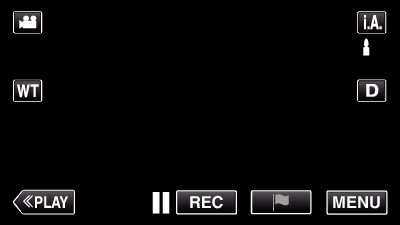

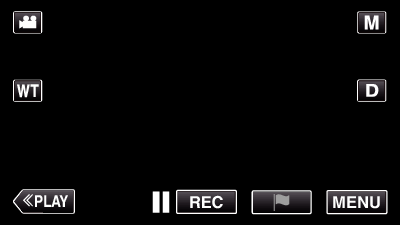
_UJDCILmpidhcjd.png)
 na dole z prawej strony ekranu.
na dole z prawej strony ekranu.
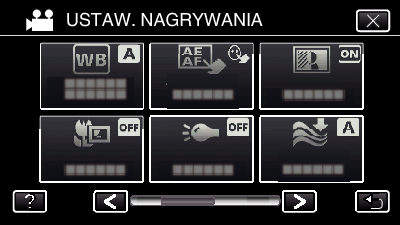
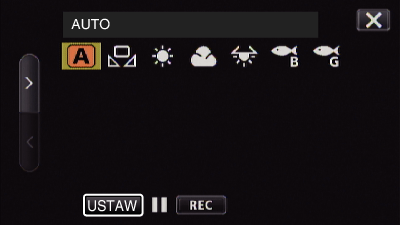
 lub
lub